Magento
Guía de instalación para plugin NetPay en Magento 2.x

Primeros Pasos.
Para instalar el plugin de NetPay es necesario contar con 3 elementos indispensables:
- Crear tienda en Magento.
- Crear una cuenta en NetPay Manager.
- Configurar el plugin de NetPay para Magento.
Una vez realizado los pasos anteriores, ahora se requiere obtener las API Keys desde la cuenta Manager:
Ingresa a la cuenta de NetPay Manager.
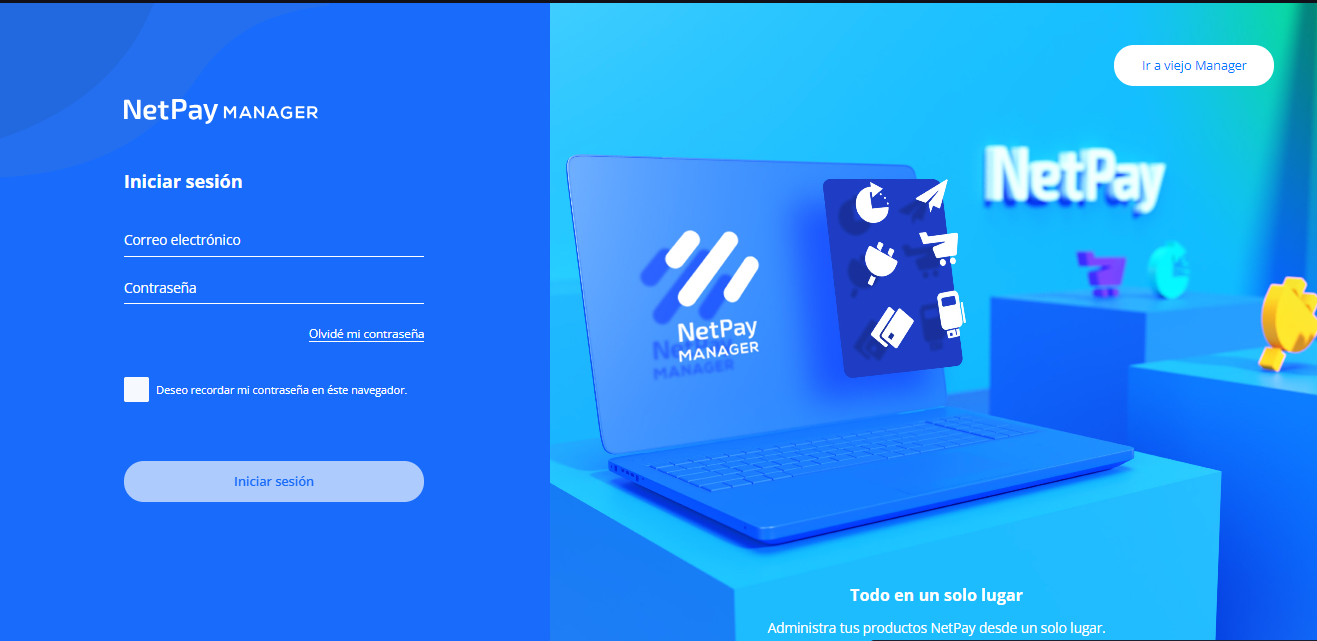
Dirígete a la opción de "Developers" situado en la barra lateral izquierda, da clic.
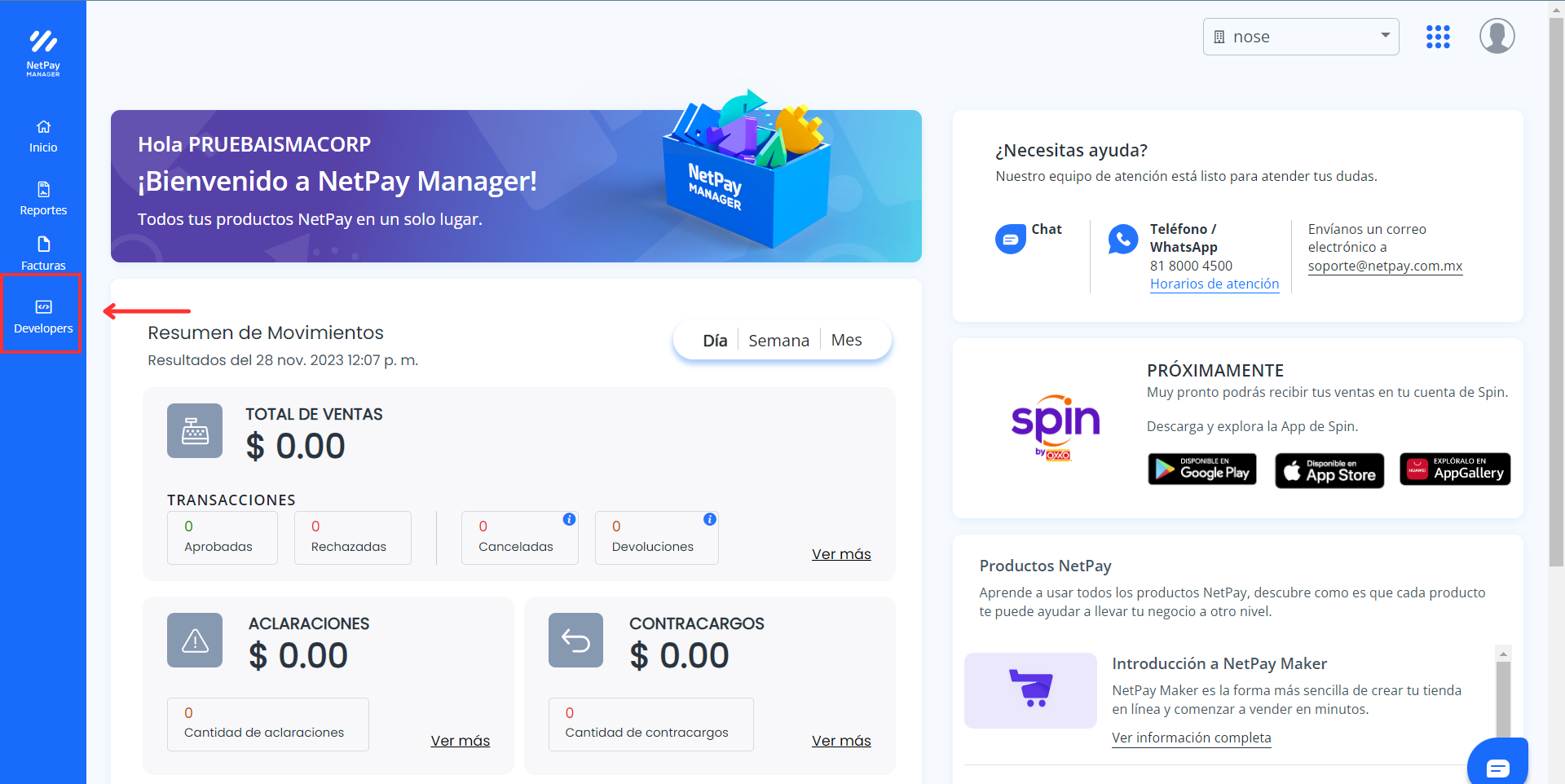
Da clic en la sección "API Keys Producción".
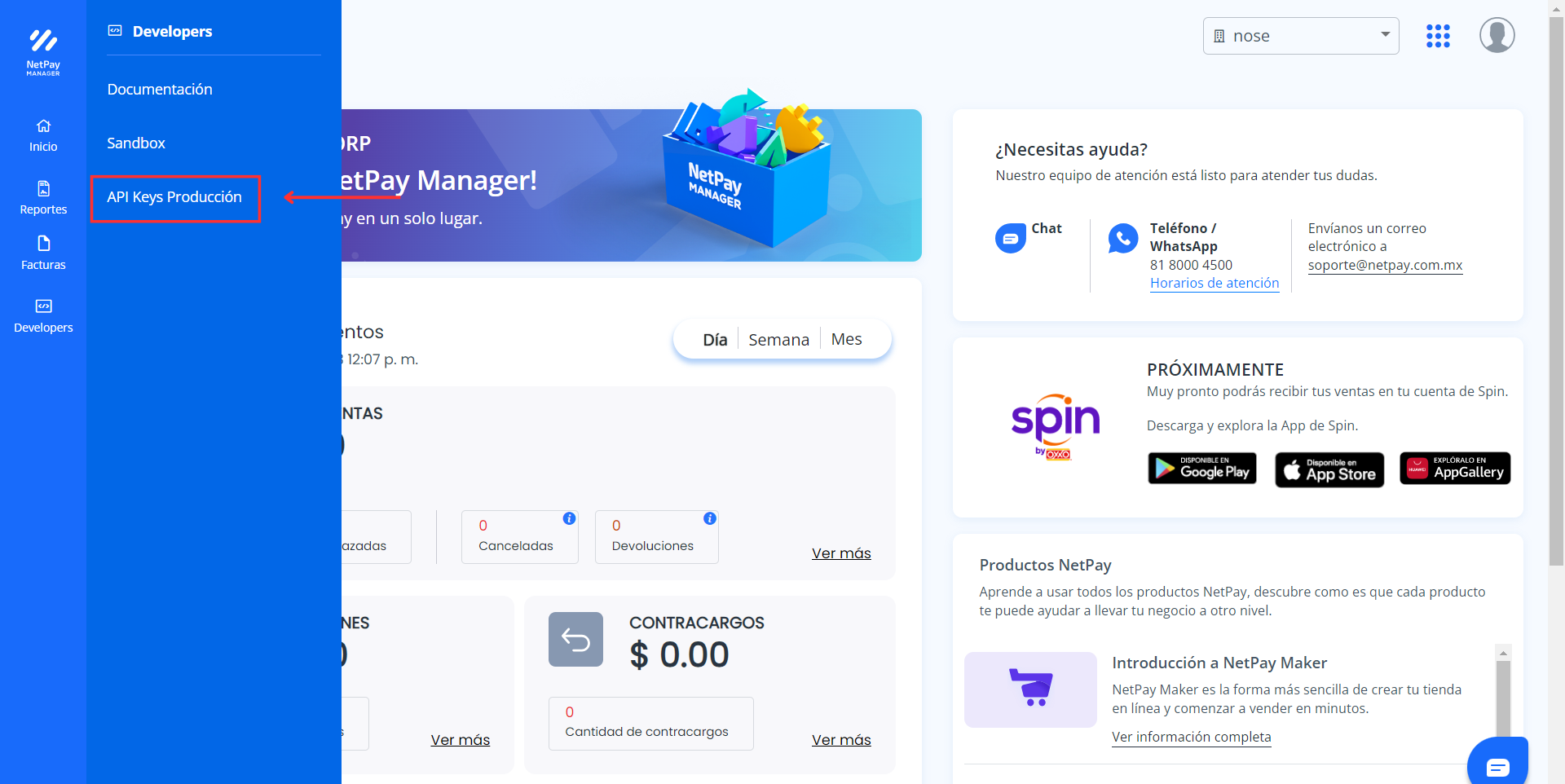
Verifica que esté seleccionada la opción "NetPay Checkout” y selecciona el comercio deseado.
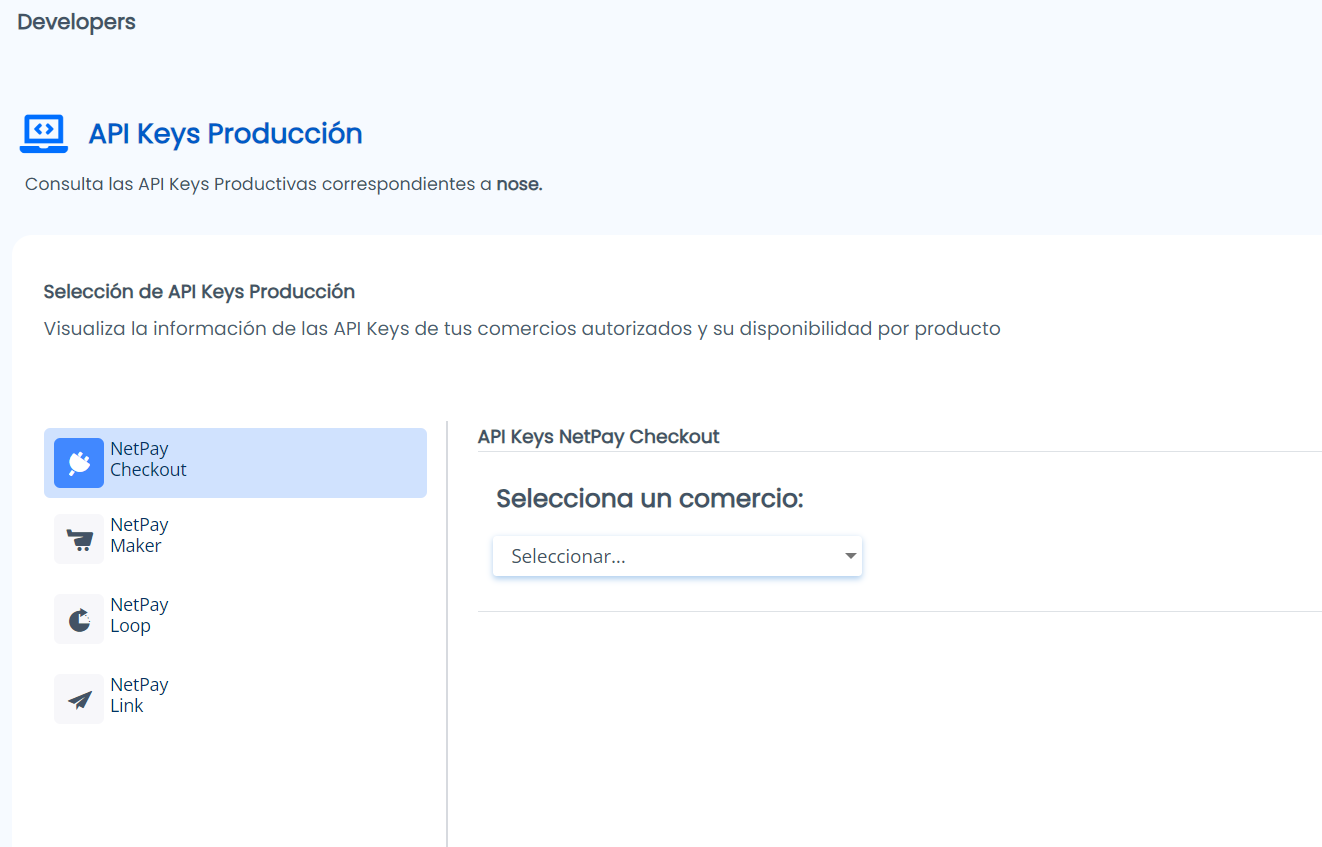
Copia la "Llave pública" y la "Llave privada".

Para habilitar NetPay, sigua los pasos de instalación (Desde línea de comando o con ayuda de un administrador de archivos):
Compatibilidad
- Magento Open Source Magento 2.3.7p4 - 2.4.3
- Composer: 1
- Elasticsearch 7.16
- PHP 7.4 o superior.
- Recomendamos actualizar a las versiones más recientes que Magento Open Source va recomendando.
Paso 1: Instalación de SDK.
-
Genera una carpeta llamada “_sdk” en la carpeta raíz de Magento.
-
Agrega el archivo _sdk.zip a la carpeta “_sdk”.
-
Abrirá el archivo “composer.json” que se encuentra en la carpeta raíz de Magento.
-
La versión debe coincidir tanto en el archivo composer.json dentro de zip sdk y el composer.json del Magento, dentro del bloque de "require":
- Para Magento v2.3.7 - v2.4.3 ocupamos la siguiente version:

- Para Magento v2.4.6 ocupamos la siguiente version:

-
Ahí mismo, en el archivo composer.json del Magento, en el bloque “repositories” deberías agregar como en la siguiente imagen:
"repositories": [
{
"type": "artifact",
"url": "_sdk"
}
]- La instalación del SDK se debe realizar desde una línea de comando, nos ubicaremos en la carpeta raíz de Magento con permisos “root” y colocar el siguiente comando:
composer update
El comando anterior instalará automáticamente el sdk y las demás librerías de Magento, creando una estructura de carpetas, como en la siguiente imagen, donde se encuentra la carpeta NetPay:
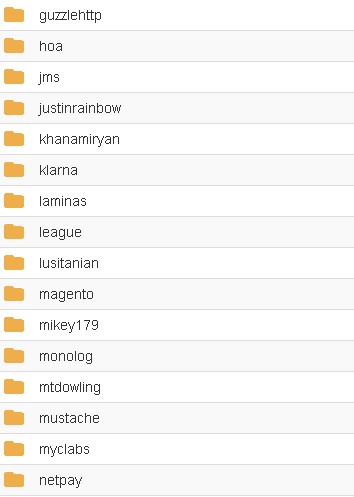
Paso 2: Instalación del Módulo.
- En la carpeta raíz de Magento, dentro de la carpeta “App” deberás generar la siguiente ruta “Code/Netpay/Payment”.
- Dentro de “App/Code/Netpay/Payment” coloca el archivo plugin.zip (se definirá con integraciones como se proporcionará ese archivo .zip).
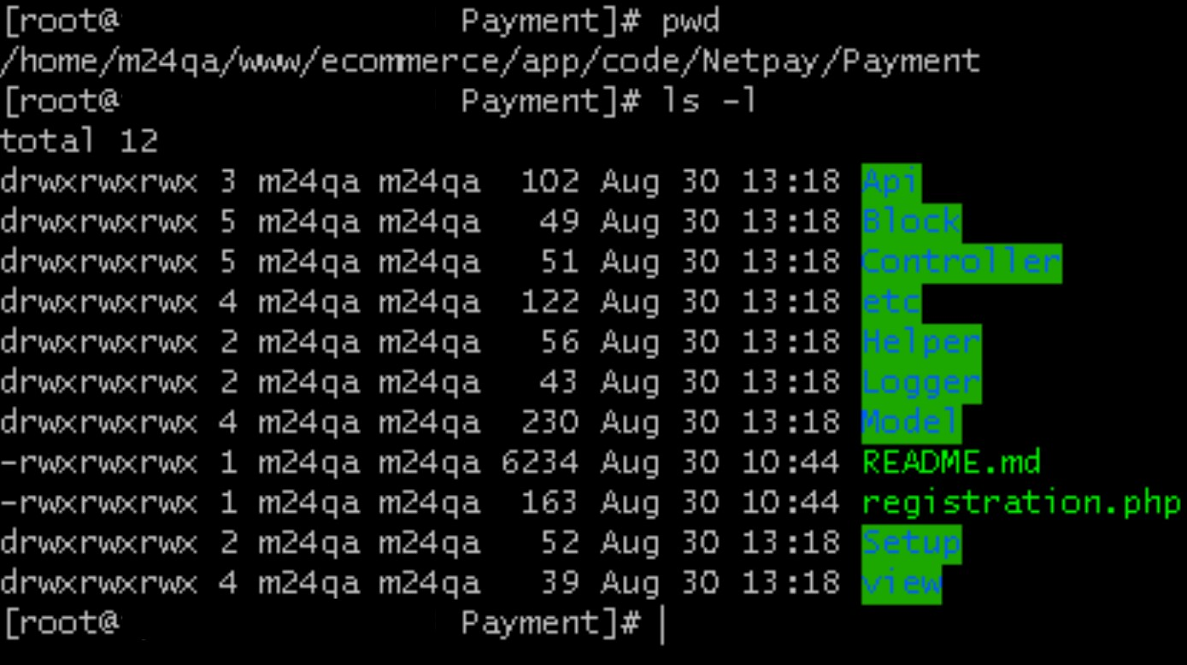
- Desde la línea de comando deberás ingresar secuencialmente cada uno de los siguientes comandos:
php bin/magento setup:upgrade
php bin/magento setup:static-content:deploy -f
php bin/magento setup:static-content:deploy -f es_MX
php bin/magento indexer:reindex
php bin/magento cache:clean
php bin/magento cache:flushPaso 3: Configuración del Plugin en Magento Admin.
Se accederá al Administrador de Magento e inicia sesión con la cuenta configurada durante la instalación de la misma.
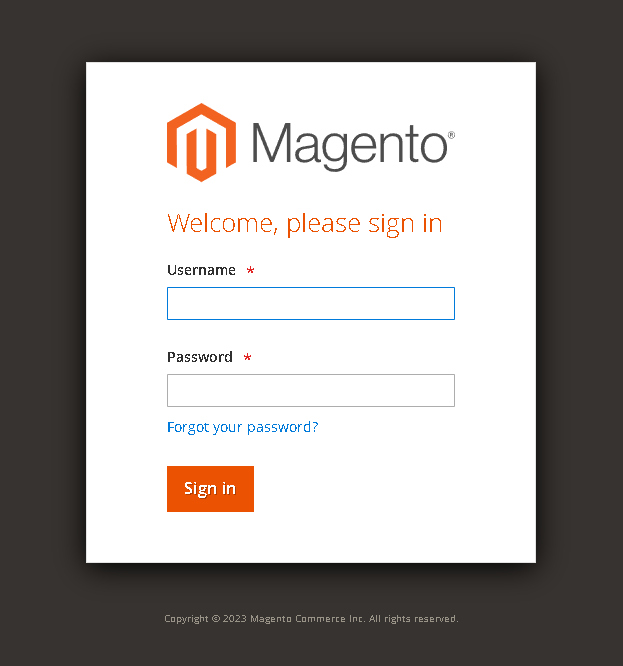
Una vez iniciada la sesión, se dirigirá a la sección de “stores.”
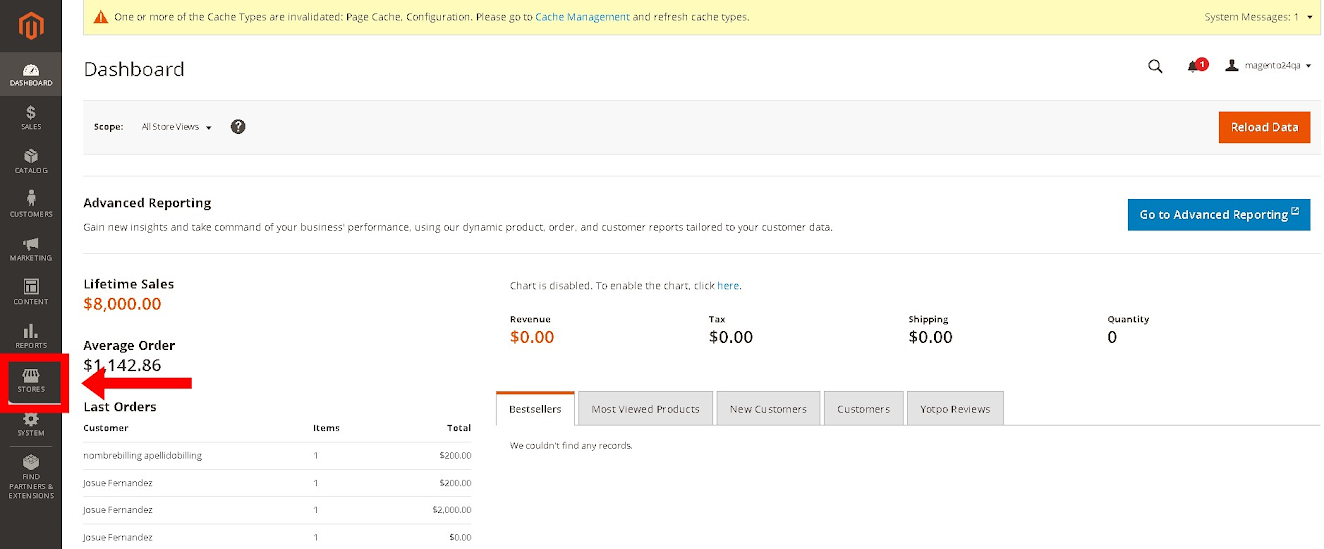
Dentro de stores, en la sección “settings”, selecciona la opción de “Configuration”.
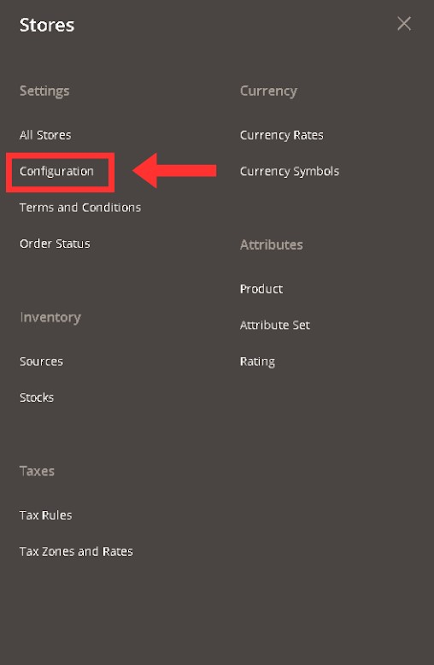
Dentro de la sección de configuración, se debe abrir la parte de “sales” y dirigirse a “Payment Methods”.
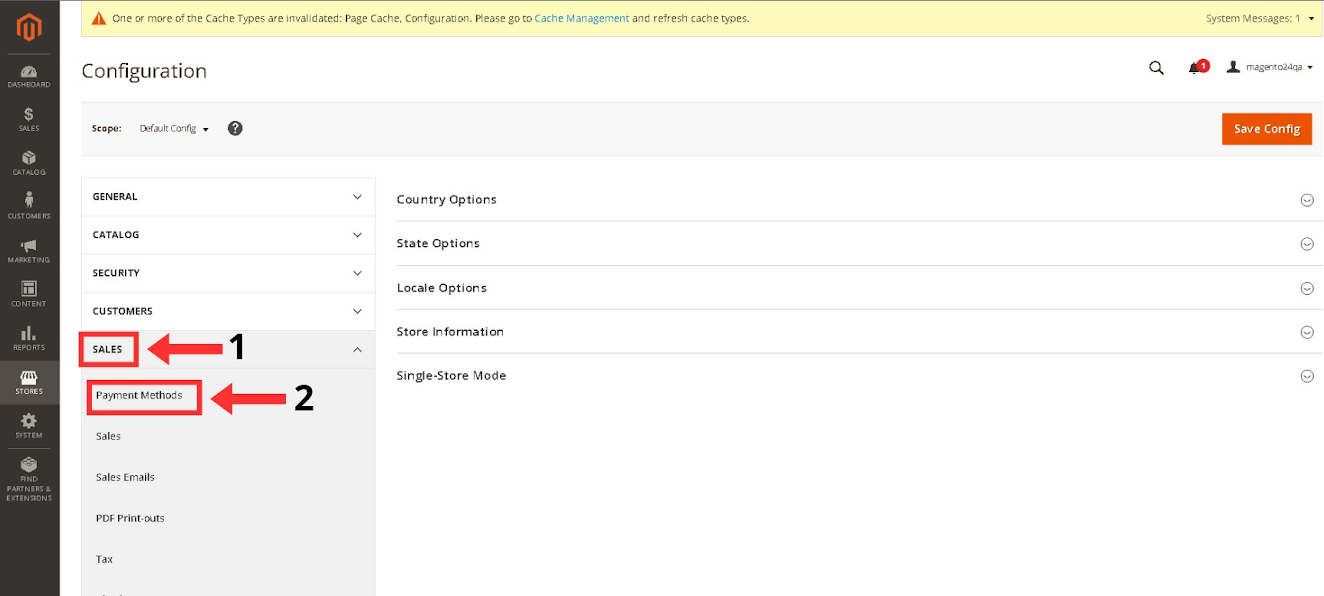
Una vez dentro, deberás buscar el método de pago NetPay. Una vez localizado el método de pago, se debe seleccionar el botón de “Configure”.

En la sección de “NetPay Configuration” se encontrarán los respectivos campos de Api Keys del comercio (Se obtienen desde el Manager), se debe habilitar el modo de prueba o el modo de producción, según sea el uso.
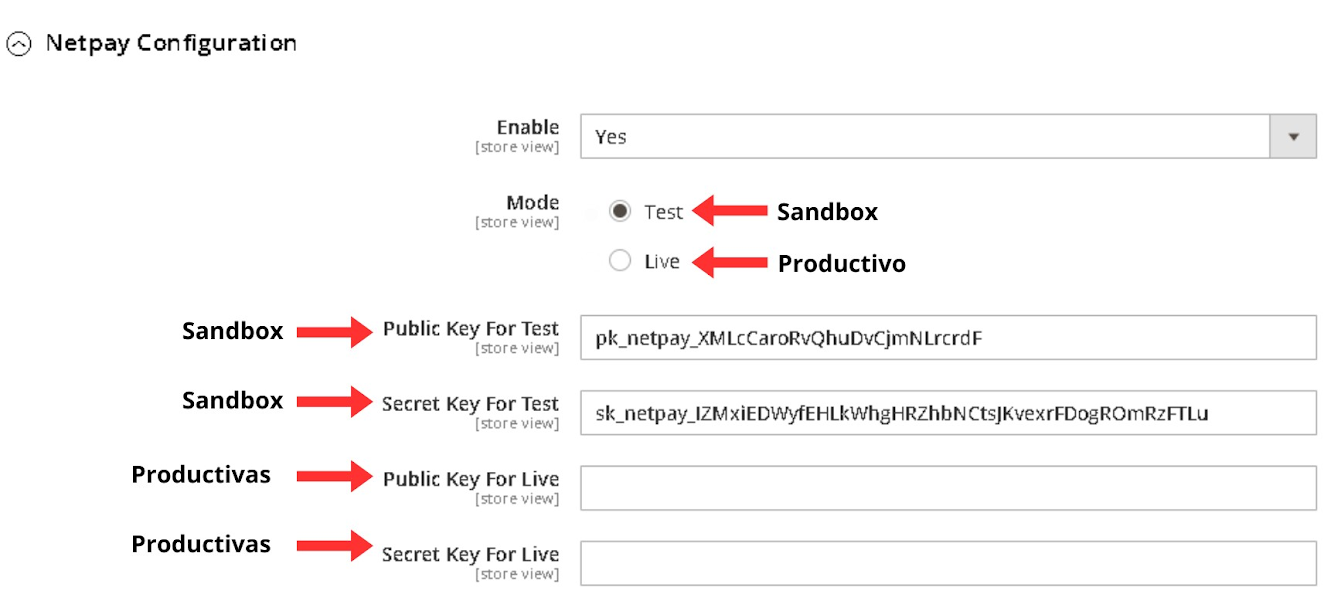
En la segunda sección “NetPay Credit Card” el cual para poder usarlo se debe tener habilitado dicha forma de pago desde la cuenta Manager.
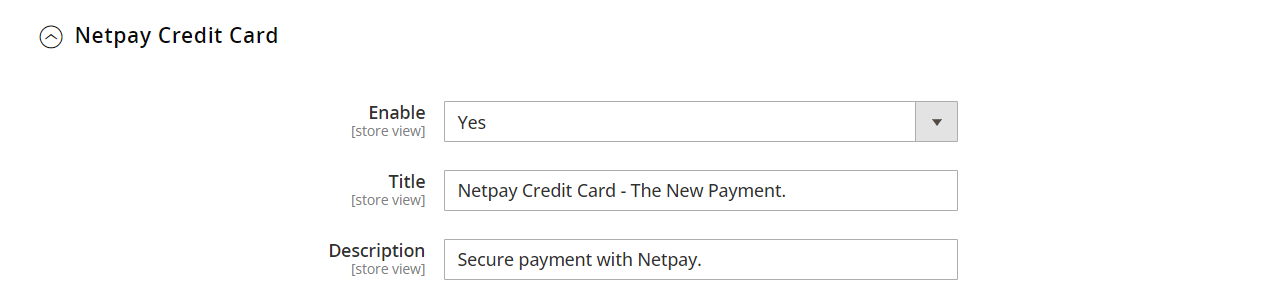
Después, “OxxoPay”, que al igual que “NetPay Credit Card” debe estar habilitado para hacer uso de este método de pago.
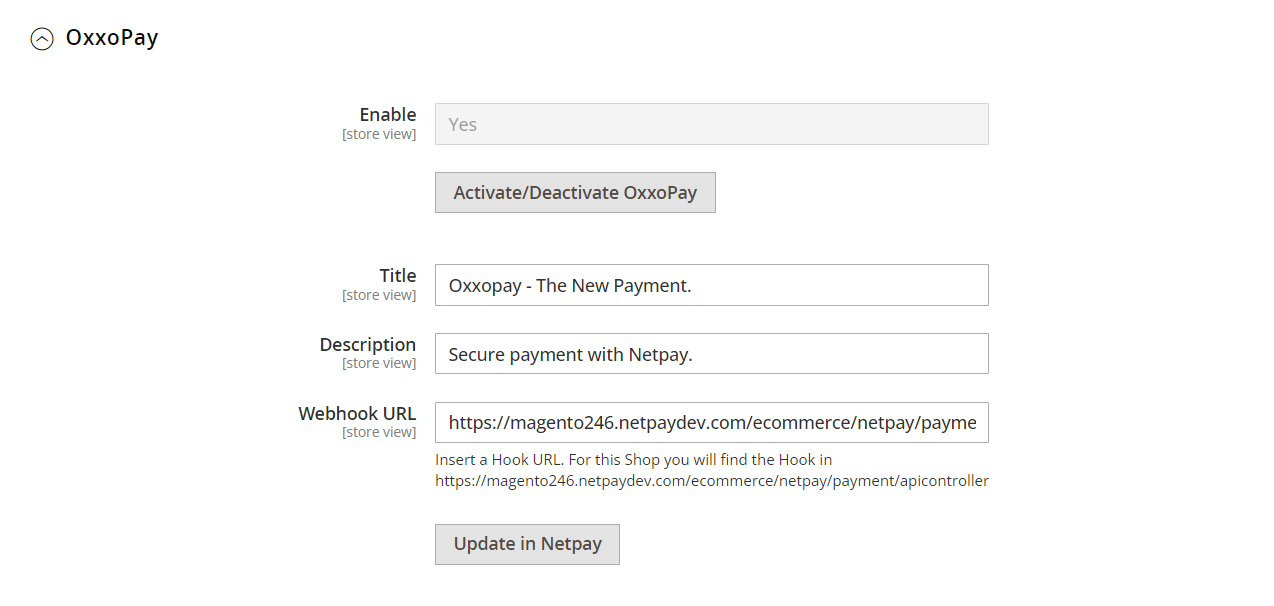
Por último, se guardarán las configuraciones.
Descarga de plugins.
Magento v2.3.7 - v2.4.3: Descargar.
Magento v2.4.6: Descargar.
Preguntas frecuentes
Para cualquier duda puedes encontrar la respuesta en Ayuda.
Updated 6 months ago